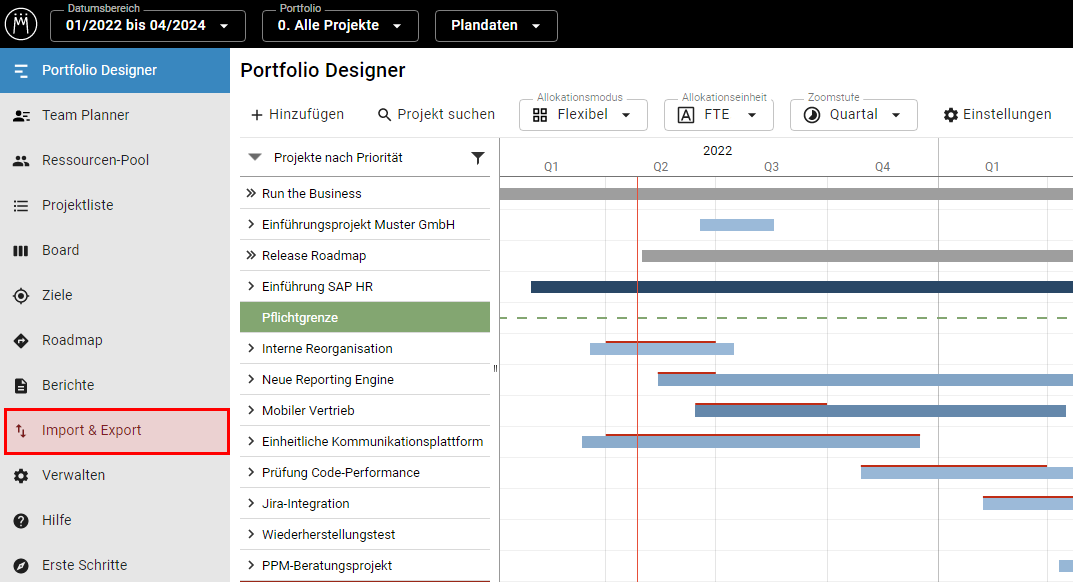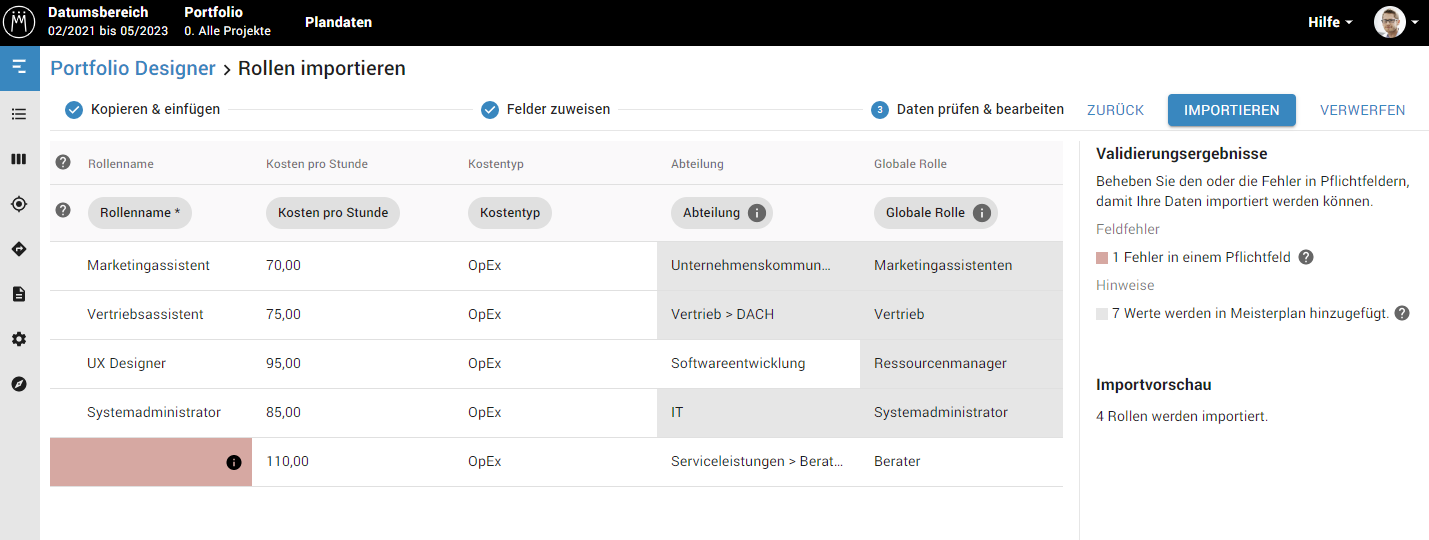Verfügbarkeit Alle Editionen
Importieren Sie sowohl neue als auch aktualisierte Rollen ganz einfach per Copy & Paste nach Meisterplan. So planen Sie stets mit den aktuellsten Daten.
- Voraussetzungen
- Finden
- Datentyp wählen und Daten vorbereiten
- Schritt 1: Kopieren und einfügen
- Schritt 2: Felder zuweisen
- Schritt 3: Daten prüfen und bearbeiten
- Ergebnis
In diesem Video zeigen wir Ihnen am Beispiel des Projektimports, wie der Schnellimport grundlegend funktioniert:
Voraussetzungen
Erforderliche Zugriffsrechte
Um wie hier beschrieben Rollen zu importieren, benötigen Sie folgende Zugriffsrechte:
- Projekt- und Ressourcenplanung > Ressourcen-Pool und Abwesenheiten bearbeiten
- Integrationen > Daten importieren
Unterstützte Dateiformate
Für den Schnellimport können Sie Daten einfach kopieren und in Meisterplan einfügen. Sie können daher alle Dateiformate verwenden, in denen Sie Daten kopieren können.
Finden
Klicken Sie in der linken Seitenleiste auf Import & Export:
Datentyp wählen und Daten vorbereiten
Klicken Sie auf Rollen und anschließend auf Import Starten:
Sie können sowohl neue Rollen hinzufügen als auch bestehende aktualisieren. Hier finden Sie eine Übersicht darüber, wann eine Rolle aktualisiert werden kann.
Rollenkapazitäten
Um die Kapazitäten Ihrer Rollen zu aktualisieren, nutzen Sie den Schnellimport für Rollenkapazitäten.
Beispiel-Dokument als Download
Wenn Sie kein Tabellendokument mit Rollen parat haben, laden Sie unser Beispiel-Dokument herunter. Das Dokument dient Ihnen als Vorlage dafür, wie Sie Ihre Rollendaten für den Import strukturieren müssen. Sie können mit dem Beispiel-Dokument auch einen Testimport in Ihrem Meisterplan-System durchführen.
Ihre bestehenden Rollen werden durch den Test-Import nicht überschrieben oder gelöscht. Sie können die importierten Beispiel-Rollen natürlich jederzeit wieder löschen.
Damit Sie Ihre Rollen erfolgreich importieren können, muss Ihr Tabellendokument eine Zeile pro Rolle enthalten. Geben Sie auch Spaltenüberschriften an, damit Sie Ihre Rollendetails den jeweiligen Feldern in Meisterplan zuweisen können.
Importierbare Felder
Das sind die Pflichtfelder, die Ihr Dokument enthalten muss:
- Rollenname
Diese Felder können Sie optional importieren:
-
Kosten pro Stunde: zulässige Formatierung siehe hier; die Kosten erhalten automatisch den ersten Tag des laufenden Monats als Gültigkeitsdatum, außer Sie verwenden zusätzlich dieses Feld:
-
Startdatum der Kosten pro Stunde: hier legen Sie das Datum fest, ab dem der Kostensatz unter Kosten pro Stunde gültig ist; zulässige Formatierung siehe hier. Mehr Details finden Sie im Artikel Kosten pro Stunde (rückwirkend) importieren.
-
Startdatum der Kosten pro Stunde: hier legen Sie das Datum fest, ab dem der Kostensatz unter Kosten pro Stunde gültig ist; zulässige Formatierung siehe hier. Mehr Details finden Sie im Artikel Kosten pro Stunde (rückwirkend) importieren.
- Kostentyp: Muss entweder Opex oder Capex sein.
- Abrechenbarer Standardstundensatz: zulässige Formatierung siehe hier
- Ressourcenverantwortung
- OSP-Felder: Nur OSP-Einheiten der obersten Ebene; mit “>” können Sie neue OSP-Untereinheiten in Meisterplan hinzufügen.
Zahlenformatierung
Im Artikel Datums- und Zahlenformatierung für Schnellimporte finden Sie alle Details dazu, wie Sie die Zahlen in Ihrem Tabellendokument so formatieren, dass sie beim Import korrekt erkannt werden.
Schritt 1: Kopieren und einfügen
Kopieren Sie die gewünschten Rollendaten zusammen mit den Spaltenüberschriften aus Ihrem Tabellendokument und fügen Sie sie in Meisterplan ein (z.B. mit STRG+V). Sie können in diesem Schritt beliebig oft andere Rollendaten kopieren und einfügen.
Schritt 2: Felder zuweisen
Meisterplan nimmt Ihnen Arbeit ab, indem es Ihre Tabellenspalten direkt den passenden Feldern zuweist, wenn die Namen übereinstimmen. Sie können die Zuweisungen in diesem Schritt auch ganz komfortabel per Drag and Drop ändern.
Wenn Ihr Tabellendokument Spalten enthält, denen Sie keine passenden Meisterplan-Felder zuweisen können, werden diese ignoriert und die Daten aus den nicht zugewiesenen Spalten werden nicht importiert.
Schritt 3: Daten prüfen und bearbeiten
Validierung und Fehlerbehebung
In diesem Schritt können Sie Ihre Daten vor dem Import noch einmal prüfen und mögliche Fehler korrigieren. Editieren Sie ein Feld einfach, indem Sie es anklicken. Dunkelrot hinterlegte Felder zeigen an, dass es einen Fehler gibt, durch den die gesamte Zeile (also die Rolle) nicht importiert werden kann:
Wenn Sie alle Fehler korrigiert haben, klicken Sie auf Importieren, damit Ihre Rollen im Ressourcen-Pool verfügbar sind.
Aktualisieren bestehender Rollen
Wenn die Rollen Ihres Tabellendokuments bereits in Meisterplan angelegt sind, werden sie durch den Import aktualisiert. Die Voraussetzung dafür ist eine eindeutige Zuordnung zwischen den Rollen Ihres Tabellendokuments und denen in Meisterplan.
Identische Namen
Bitte beachten Sie, dass Sie in Meisterplan zwar grundsätzlich mehrere Rollen mit demselben Namen anlegen können, dass Sie diese Daten aber nicht über den hier beschriebenen Import aktualisieren können.
Die folgende Tabelle zeigt, wann eine Aktualisierung möglich ist:
|
Beispiel |
Daten im Tabellendokument |
Bestehende Daten in Meisterplan |
Import / Aktualisieren möglich? |
|
Fall 1 |
"UX Designer", |
"UX Designer" |
"UX Designer" wird in Meisterplan aktualisiert, "Designer UX" wird neu angelegt |
|
Fall 2 |
" UX Designer", |
- |
Beide Rollen werden in Meisterplan neu angelegt. |
|
Fall 3 |
" UX Designer", |
"UX Designer" |
Meisterplan kann diese Rolle weder aktualisieren noch importieren, weil unklar ist, welche Rolle aus Ihrer Tabelle der Rolle in Meisterplan entspricht. |
|
Fall 4 |
"UX Designer" |
" UX Designer", " UX Designer" |
Meisterplan kann diese Rollen weder aktualisieren noch importieren, weil unklar ist, auf welche Rolle in Meisterplan sich die Rolle in Ihrer Tabelle bezieht. |
|
Fall 5 |
" UX Designer", |
" UX Designer", " UX Designer" |
Meisterplan kann diese Rolle weder aktualisieren noch importieren, weil unklar ist, welche Rolle aus Ihrem Tabellendokument sich auf welche Rolle in Meisterplan bezieht. |
Ergebnis
Importierte Rollen
Sobald Sie Importieren geklickt haben, sind Ihre Rollen im Ressourcen-Pool verfügbar:
Neu angelegte Werte
Wenn Ihr Tabellendokument neue OSP-Einheiten enthält, die in Meisterplan noch nicht angelegt sind, werden diese beim Import hinzugefügt: